
이 설명서에서 오버레이로 인해 오류가 발생하는 경우 오버레이 장치의 상황을 수정하는 방법뿐만 아니라 오버레이가 포함될 수있는 인기있는 응용 프로그램에 대해 오류가 발생할 수 있습니다.
"감지 된 오버레이"오류의 원인
오버레이가 감지되는 메시지의 모양은 Android 시스템에 의해 시작되며 완전히 오류가 아니라 보안과 관련된 경고입니다.
프로세스는 프로세스에서 수행됩니다.
- 어떤 종류의 종류 또는 설치된 응용 프로그램은 사용 권한을 요청합니다 (현재 사용 권한을 요청하는 표준 Android 대화 상자가 표시되어야합니다).
- 이 시스템은 현재 오버레이가 Android에서 사용되는 것으로 결정합니다. - I.E. 기타 (사용 권한이 아닌) 응용 프로그램이 화면의 모든 것의 위에 이미지를 출력 할 수 있습니다. 안드로이드에 따르면 보안의 관점에서 나쁘지는 않지만 (예를 들어, 그러한 응용 프로그램은 표준 대화를 클레임 1에서 오도하고 오해하는 대화를 대체 할 수 있습니다).
- 위협을 피하기 위해 응용 프로그램을 사용하는 응용 프로그램 및 새 응용 프로그램 요청에 대한 사용 권한을 제공 한 후에 먼저 오버레이를 사용하지 않도록 제공됩니다.
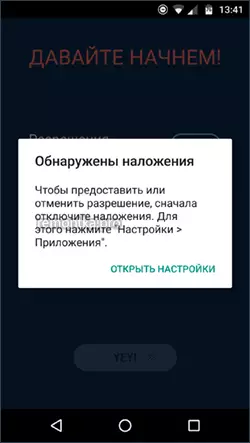
나는 적어도 이해할 수있는 일이 일어난 일이 일어났습니다. 이제 Android에서 오버레이를 비활성화하는 방법에 대해서
안드로이드에서 "오버레이"를 수정하는 방법
오류를 수정하려면 문제가 발생하는 응용 프로그램의 지대 확인 해상도를 비활성화해야합니다. 동시에, 문제점 응용 프로그램은 "감지 된"메시지의 모양을 시작하기 전에 실행되는 것이 아닙니다. 이전에 이미 설정된 것입니다 (이것은 중요합니다).
참고 : 다른 장치 (특히 Android의 수정 된 버전)에서는 필수 메뉴 항목을 약간 다르게 호출 할 수 있지만 항상 "추가"응용 프로그램 설정의 어딘가에 있으며 대략 동일하게 호출됩니다. 예제는 여러 일반적인 경우에 제공됩니다. 버전 및 스마트 폰 스탬프..
문제가 해결되면 오버레이 설정으로 이동하도록 즉시 제공됩니다. 또한 수동으로 수행 할 수 있습니다.
- "Clean"Android에서 설정 - 응용 프로그램으로 이동하여 오른쪽 상단 모서리에있는 기어 아이콘을 클릭하고 "다른 Windows 오버레이"를 선택하십시오 (최신 Android 버전에서 "특수 액세스"섹션에 "특별 액세스"섹션에 숨길 수도 있습니다. - "추가 응용 프로그램 설정"과 같은 항목을 열려고합니다. LG 휴대폰 - 설정 - 응용 프로그램 - 상단의 "응용 프로그램 구성"의 오른쪽의 메뉴 버튼을 클릭하고 "다른 응용 프로그램을 통해 오버레이"를 선택하십시오. 또한 OREO 또는 Android 9 PIE를 사용하여 원하는 항목이 삼성 갤럭시에있는 곳에 별도로 표시됩니다.
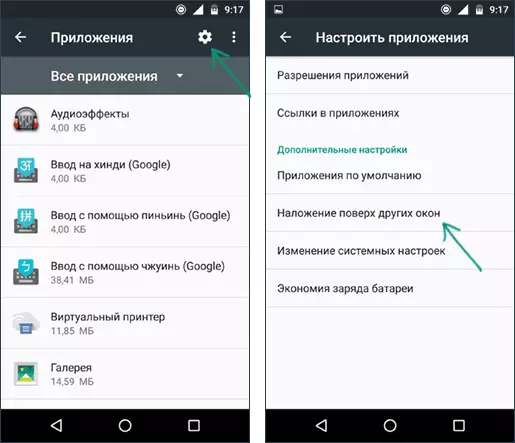
- 문제를 일으킬 수있는 응용 프로그램의 응용 프로그램의 사용 권한을 분리하십시오 (기사에서 추가로), 모든 타사 응용 프로그램 (즉, 자신을 설치 한 모든 경우, 특히 최근에 설치 한 모든 타사 응용 프로그램). 목록 상단에있는 경우 "활성"항목이있는 경우 "권한이 부여 된"(반드시 필요하지는 않지만보다 편리 할 수 없지만 타사 응용 프로그램의 오버레이가 비활성화됩니다. 전화 또는 태블릿).
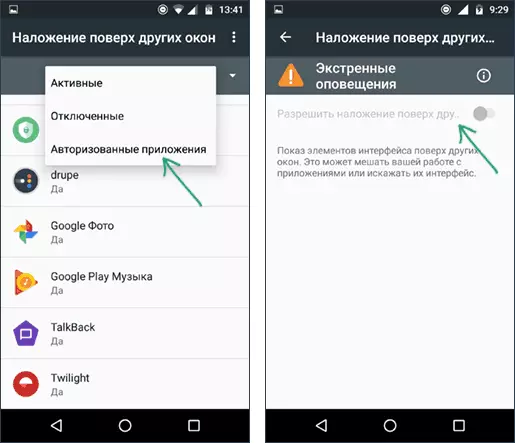
- 시작한 후 응용 프로그램을 다시 실행하면 오버레이가 탐지 된 메시지가 나타나는 메시지가 나타납니다.
그 이후 오류가 반복되지 않고 응용 프로그램에 필요한 권한을 제공 할 수 없었던 경우, 동일한 메뉴에서 겹치는 겹치는 경우가 종종 일부 유용한 응용 프로그램에 필요한 조건입니다.
삼성 갤럭시에서 오버레이를 비활성화하는 방법
삼성 갤럭시 스마트 폰에서는 다음 경로를 사용하여 끌 수 있습니다.
- 설정 - 응용 프로그램으로 이동, 오른쪽 상단의 메뉴 버튼을 클릭하고 "특수 액세스 권한"을 선택하십시오.
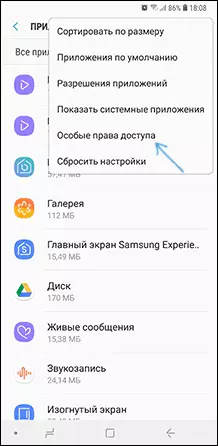
- 다음 창에서 "다른 응용 프로그램 위로"를 선택하고 새로 설치된 응용 프로그램의 오버레이를 분리하십시오. Android 9 PIE 에서이 항목은 "항상 상단"이라고합니다.
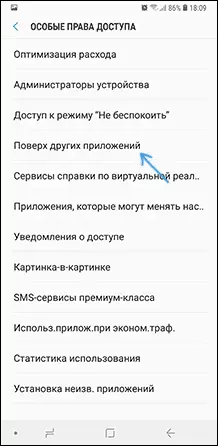
어떤 응용 프로그램을 해제 해야하는지 모르는 경우 전체 목록에 대해 수행 할 수 있으며 설치 문제가 해결되면 매개 변수를 원래 위치로 되돌립니다.
어떤 응용 프로그램이 겹치는 메시지의 모양을 호출 할 수 있습니다
2 항의 결정에서 오버레이를 끄는 응용 프로그램이 어떤 응용 프로그램을 끄는 것이 명확하지 않을 수 있습니다. 첫째, 전신이 아닌 전신 (예 : Google 애플리케이션을위한 오버레이 및 전화 제조업체는 일반적으로 문제를 일으키지 않습니다). 예를 들어 Sony Xperia의 발사기의 추가가 추가되는 것은 아닙니다. 원인).
"오버레이"문제점은 화면을 통해 무언가를 표시하는 Android 응용 프로그램 (추가 인터페이스 요소, 색상 변경 등)을 사용하고 수동으로 게시 된 위젯이 아닙니다. 이것들은 자주 다음 유틸리티입니다.
- 화면의 색온도와 밝기를 변화시키는 도구 - 황혼, 럭스 라이트, F.Lux 및 기타.
- Drupe 및 Android에서 전화 기능 (다이얼러)의 다른 확장 기능이 있습니다.
- 배터리의 방전을 모니터링하고 위에서 설명한 정보를 표시하는 상태를 표시하는 일부 유틸리티.
- Android에서의 "클리너"메모리의 기타 종류는 종종 고려중인 상황을 부르려면 깨끗한 마스터의 가능성에 대해보고됩니다.
- 차단 및 부모 제어 (암호 요청 등), 예를 들어 CM Locker, CM 보안을위한 응용 프로그램.
- 타사 화면 키보드.
- Messengers는 다른 응용 프로그램을 통해 대화를 인출합니다 (예 : Facebook Messenger).
- 일부 실행 프로그램 및 유틸리티는 비표준 메뉴 (측면 및 유사)에서 응용 프로그램을 신속하게 시작합니다.
- 일부 리뷰는 문제가 파일 관리자 HD를 호출 할 수 있음을 제안합니다.
대부분의 경우 간섭 응용 프로그램을 결정하기 위해 꺼지면 문제가 해결됩니다. 동시에 새로운 응용 프로그램이 권한을 요청할 때마다 설명 된 작업을 수행해야 할 수도 있습니다.
제안 된 옵션이 도움이되지 않으면 안전한 Android 모드 (모든 오버레이가 비활성화되어 있음)로 이동 한 다음 매개 변수 - 시작하지 않는 응용 프로그램을 선택하고 수동으로 필요한 모든 기능을 선택하는 응용 프로그램에서 또 다른 옵션이 있습니다. 적절한 섹션에서 사용 권한. 그 후에 전화를 평소처럼 다시 시작하십시오. 더 읽기 - Android에서 안전 모드.
